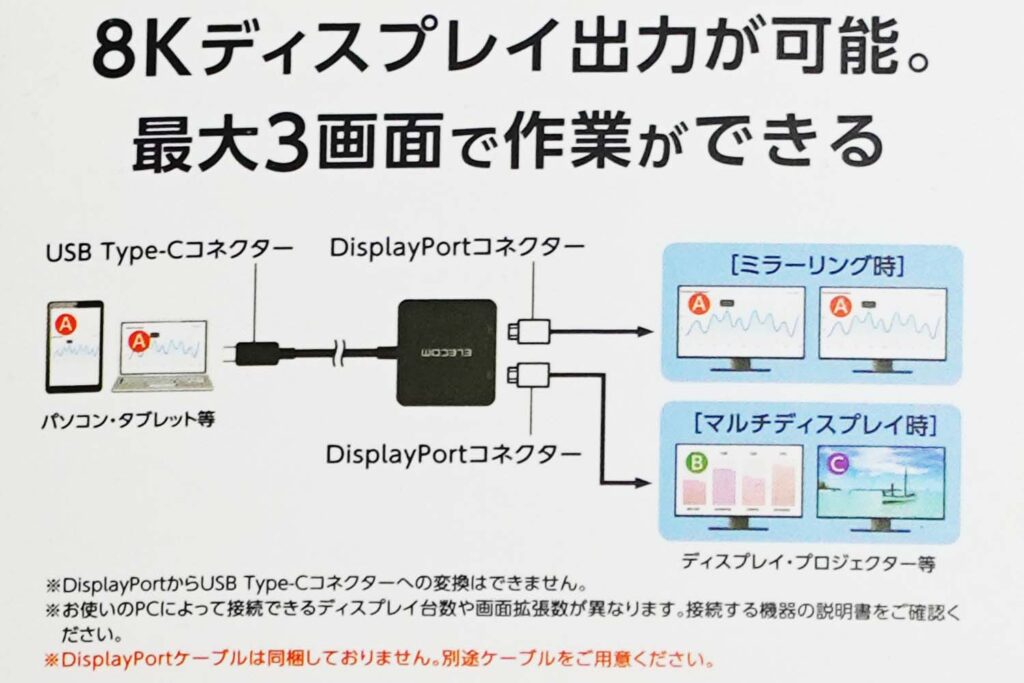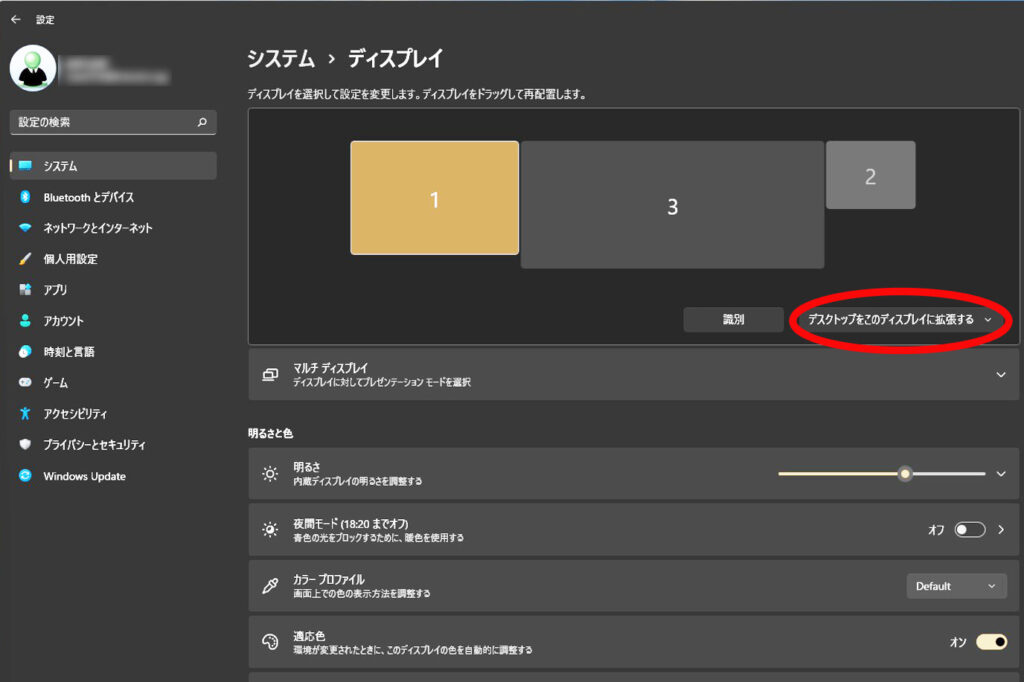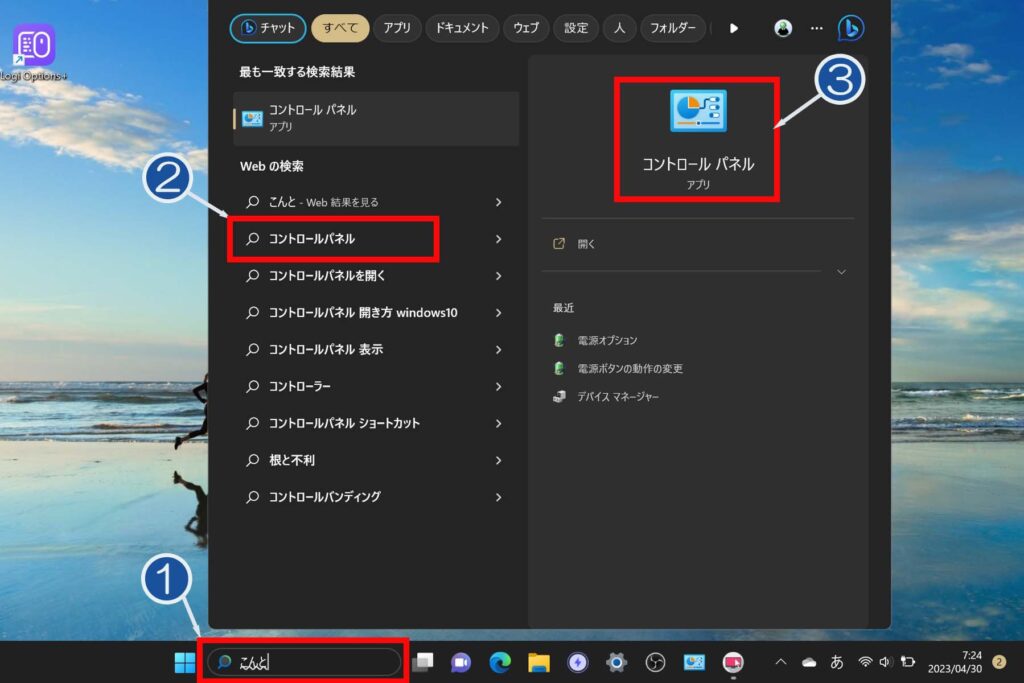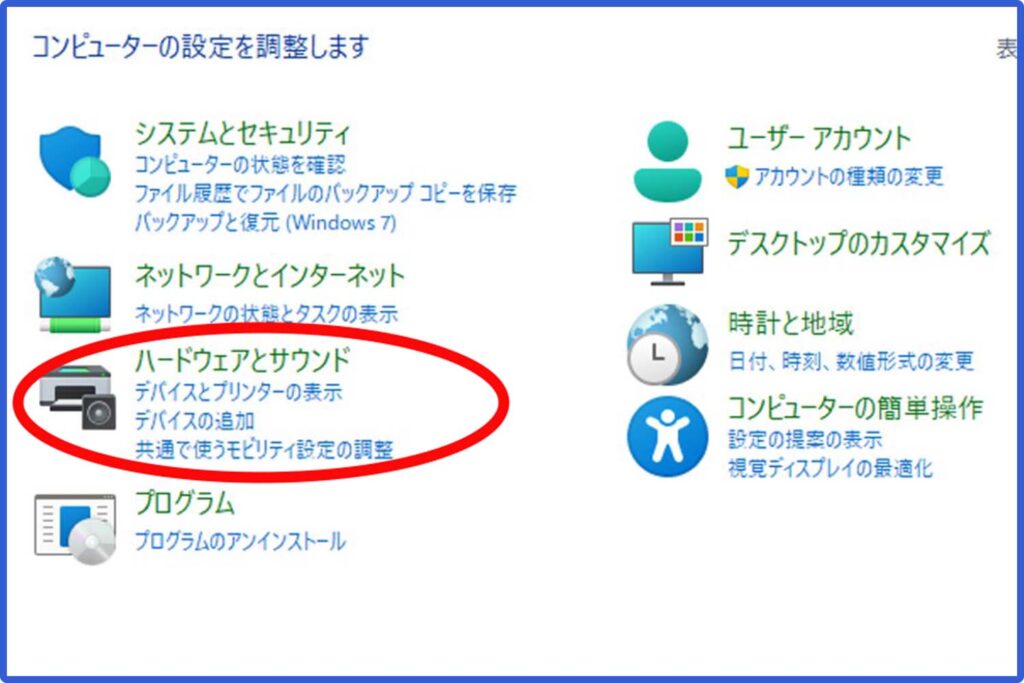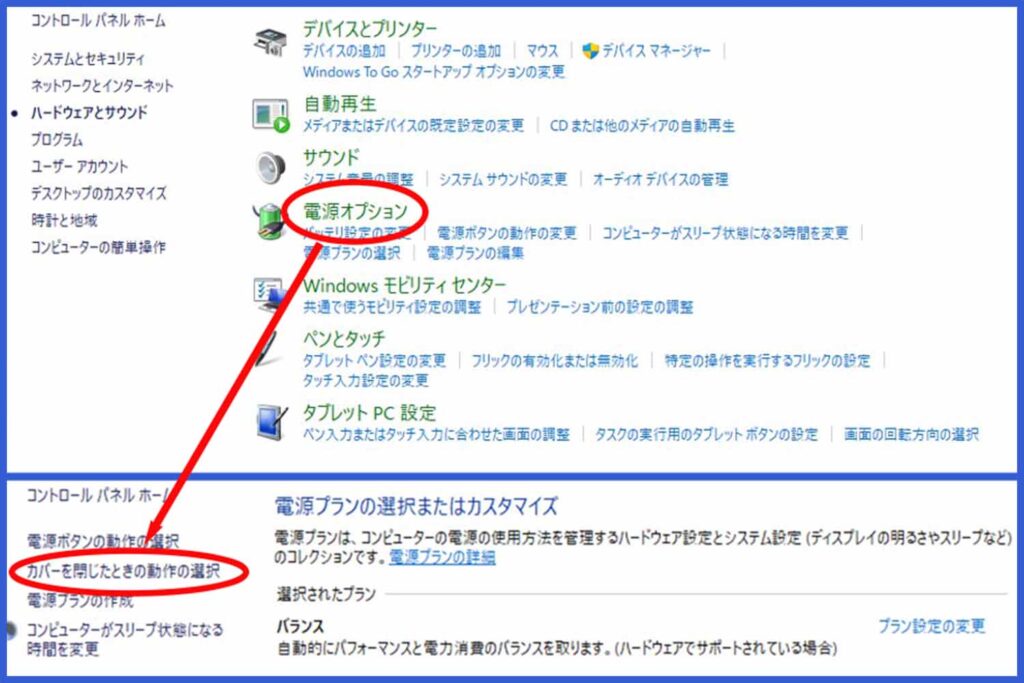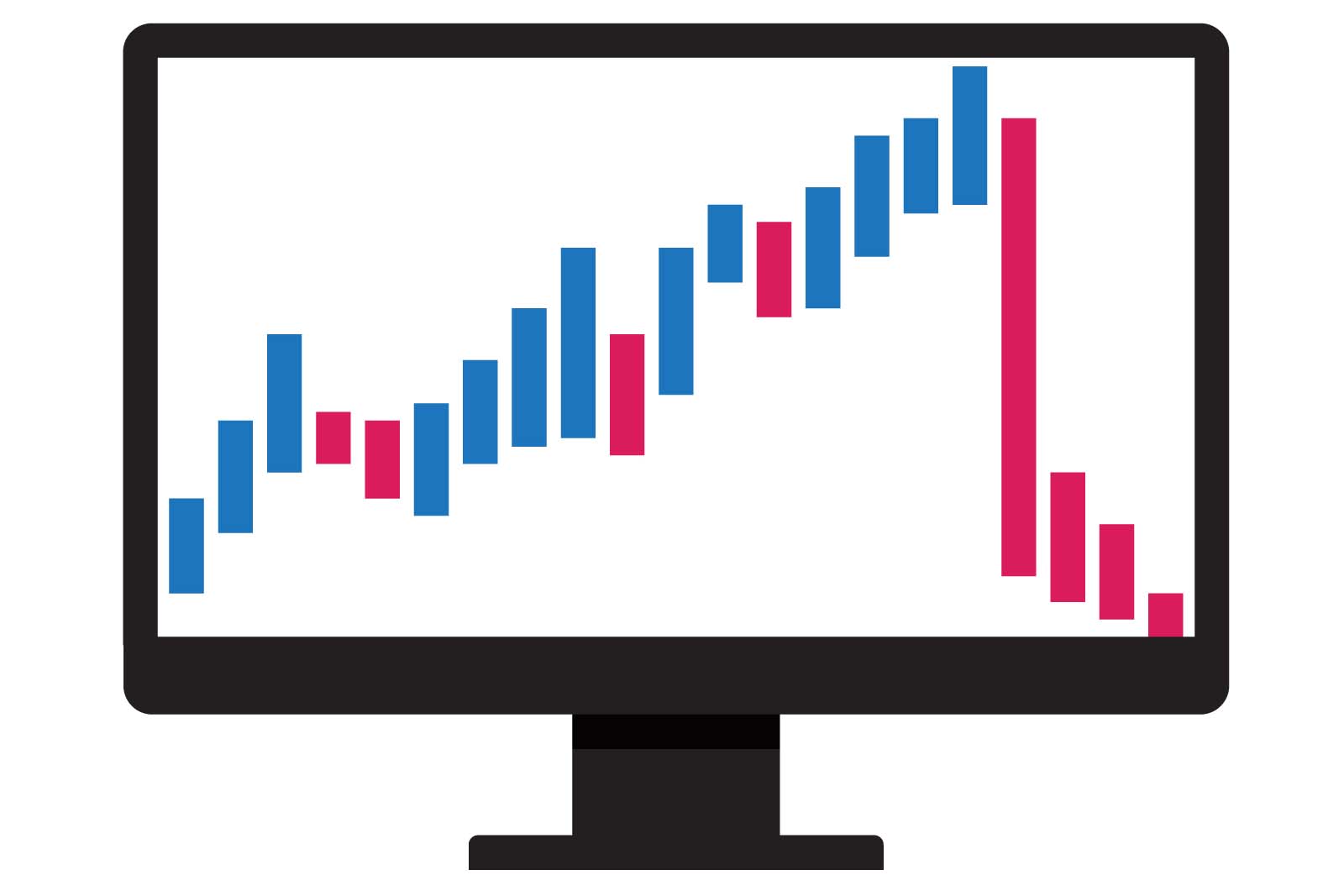デスクトップパソコンで使っている2台のディスプレイをノートパソコンでも使えるようにしたいと思い、USB Type-Cコネクタ1つでDisplayPortコネクタ2つに変換できるという「AD-CDP2BK」を購入してみました。
参考価格:¥12,480
amazonのタイムセールで9%引きで購入しました
いいところ
- 2台のディスプレイ側DisplayPort差込口が空いていれば、ノートPCで2台の外部ディスプレイを使って作業ができる
- クラムシェルモードでの使用も可能
- ノートPCのUSB Type-Cポートから出力が取れる
- コンパクトで場所をとらない
残念なところ
- 価格が高めなところ(激安の海外メーカ品もありましたが、安心のため国内メーカにしました)
AD-CDP2BKの梱包
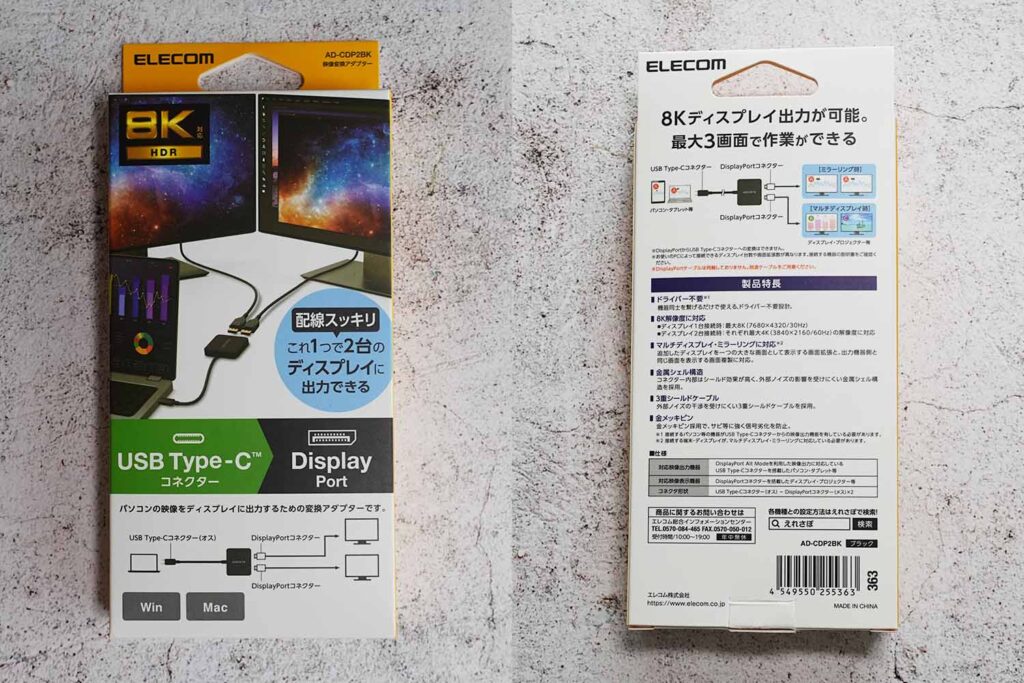
外箱の表面と裏面
梱包内容は本体のみで、取扱説明書などの付属品はありません

画像をクリックすると画像を拡大できます
・解像度8K(7680×4320/30Hz)で使う場合は、ディスプレイ1台
・解像度4K(7680×4320/60Hz)で使う場合は、ディスプレイ2台
ノイズ対策はしっかりされているようです
AD-CDP2BKの外観
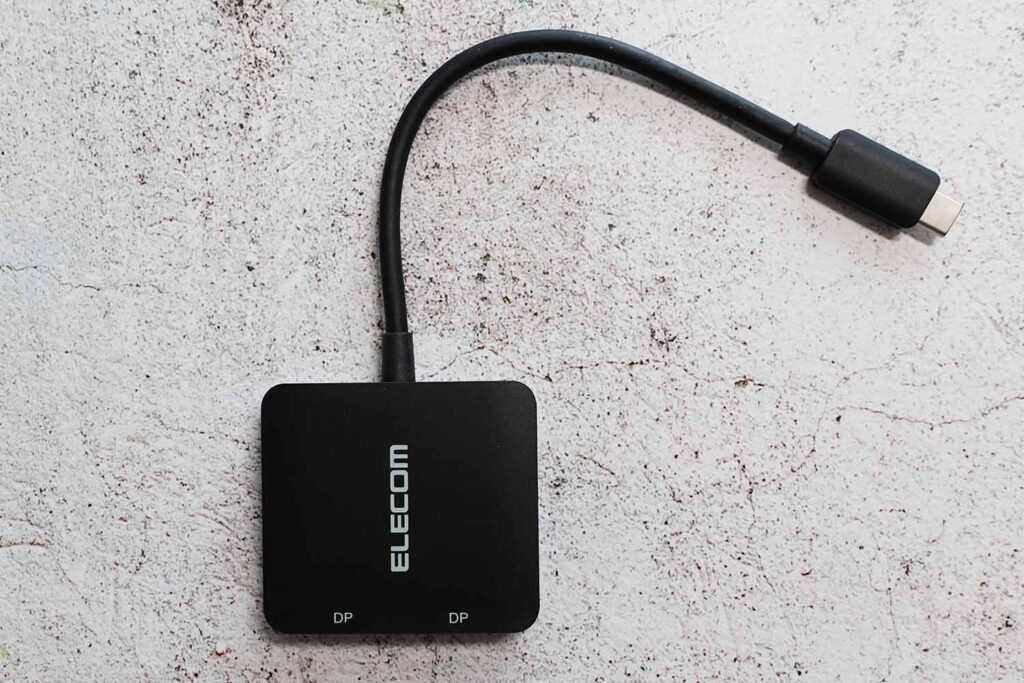
色:艶消しの黒
サイズ:幅55×奥行50×厚さ12mm
USB Type-Cケーブルの長さは約120mm、直径は約
Φ4.3mm

重量は42g

片手に収まるコンパクトサイズです

USB Type-Cケーブルの反対側にDisplayPortの差込口があります
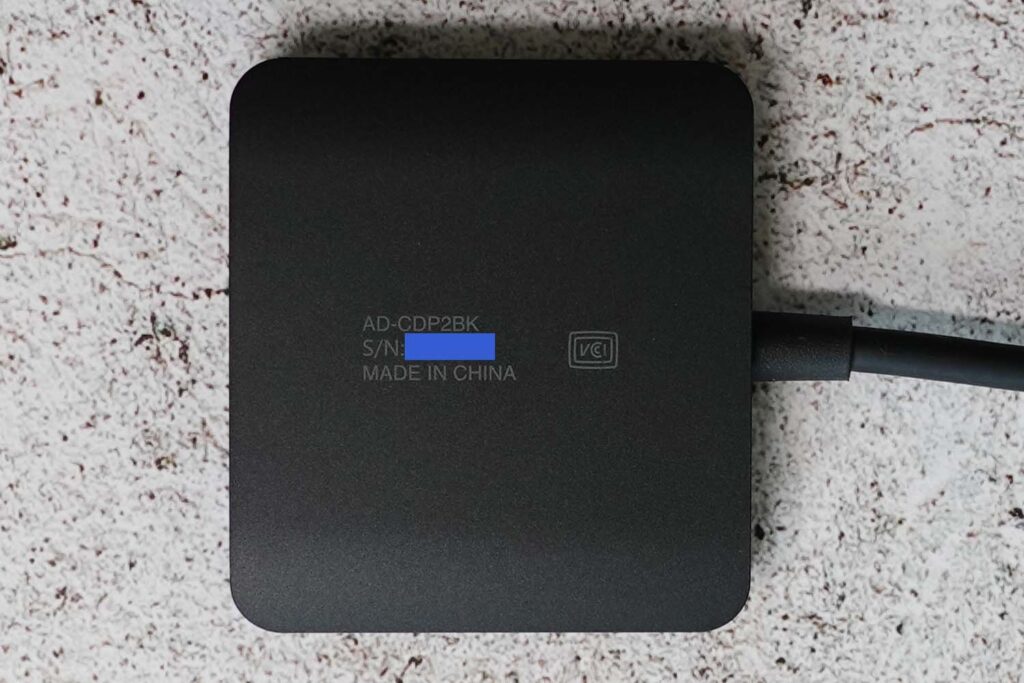
裏面の印刷もさっぱりしています
DisplayPortケーブル

DisplayPortケーブル付属していないので、自分で用意する必要があります。
手持ちのDisplayPortケーブルは太く長いものだったので、Amazonベーシックの0.9mを2本購入
8Kには対応していませんが、手持ちのディスプレイが4Kなのでこれで良しとしました(8Kディスプレイは現時点でまだまだ高価です)

ついでにDisplayPortケーブルの重量も測定してみました。
結果は53g
AD-CDP2BKのほうが軽いです

コネクタはツメの無いタイプです
ツメ付きタイプは狭いスペースでは抜き差しに苦労するので、こちらのほうが使い易い

DisplayPortケーブル2本を「AD-CDP2BK」に挿入
ツメが無くてもHDMIケーブルと同程度の抜けにくさが有ります
AD-CDP2BKで3画面にしてみる

ディスプレイが認識されるとミラーリングされた画面が表示されます
左ディスプレイ:32インチ
右ディスプレイ: 34インチワイド

マルチディスプレイとして、それぞれ異なる画面が表示できるようになります
クラムシェルモードで2画面として使う場合
実際使ってみると、ノートPCと奥のディスプレイ交互に目線を移動させるのは、結構疲れます
そこでクラムシェルモードで使ってみました
クラムシェルモードとは、ノートPCを閉じてもスリープにならないよう設定後、外部ディスプレイおよびキーボードと接続し作業を行える状態です
設定方法(Windows11)は以下のとおりです
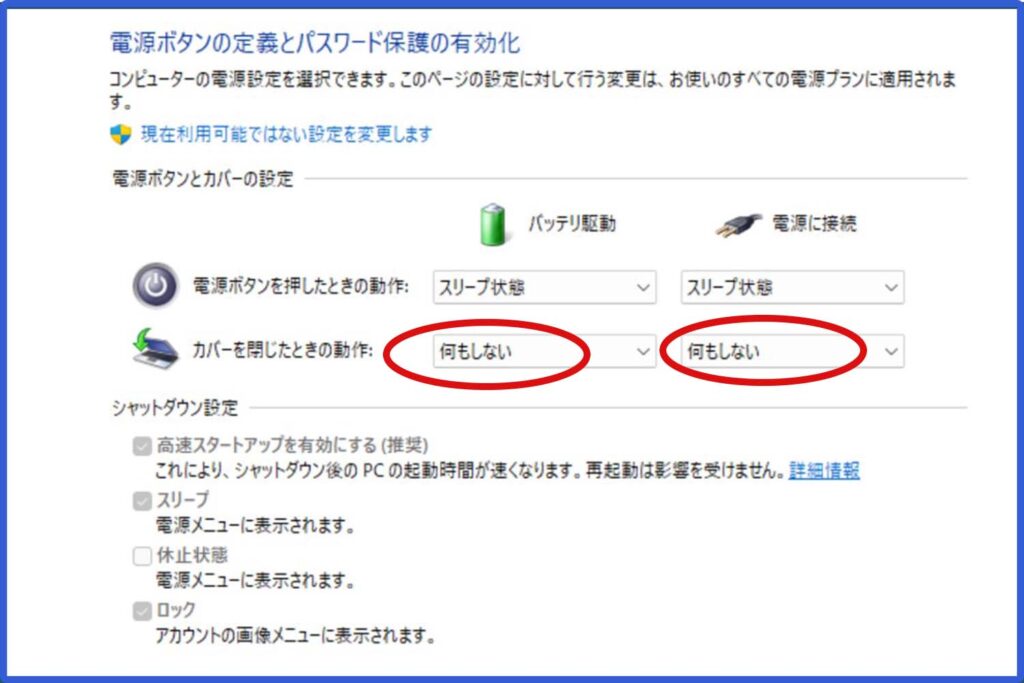
画像をクリックすると画像を拡大できます
バッテリ駆動:「何もしない」を選択(長時間使うと、ノートPCのバッテリが無くなってしまうので、「スリープ状態」のほうが無難です)
電源に接続:「何もしない」を選択

キーボードをノートPCと接続して閉じれば完了
目線は水平方向に移動するだけなので、作業負担が軽減されます
AD-CDP2BKの仕様
| 項目 | LOUPEDECK LIVE S |
|---|---|
| 参考価格 | ¥12,480 |
| 外形寸法 | W55×D50×H12 |
| 重量 | 約178g(スタンド含む) |
| 解像度 | ディスプレイ1台接続時:8K/30Hz ディスプレイ1台接続時:4K/60Hz |
| 対応OS | macOS、Windows |
| 本体色 | 黒 |
| USB Type-Cケーブル長 | 約120mm |
| コネクタ形状 | USB Type-C(オス)1個/DisplayPort(メス)2個 |
| 発売年 | 2023年 |
AD-CDP2BKのまとめ
- 2台の外部ディスプレイのDisplayPortが空いていれば、ちょうどよい製品です
- デスクトップパソコンと併用の場合ディスプレイ側の空きが、DisplayPortとHDMI各1個の可能性が高いと思われます。一方のケーブルはDisplayPort→HDMI変換ケーブルを使うことにより、対応することが可能です。
- 2台のディスプレイへ4K60Hzで出力できるので、動きの速い動画でもちらつきが起きにくい
- マルチディスプレイは、トレードや動画の「ながら見」などに大変便利です
- USB Type-Cケーブルが一体で、ノートPCとの相性が良い
- 小型軽量で持ち運びが楽、ディスプレイの後ろに収まりやすい
- 価格が高めですが、国内メーカなので安心です

ここまでお読みいただきありがとうございました